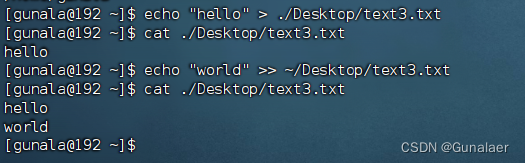文章目录
Linux学习笔记
操作系统
操作系统是计算机软件的一种,它主要负责:
作为用户和计算机硬件之间的桥梁,调度和管理计算机硬件进行工作。
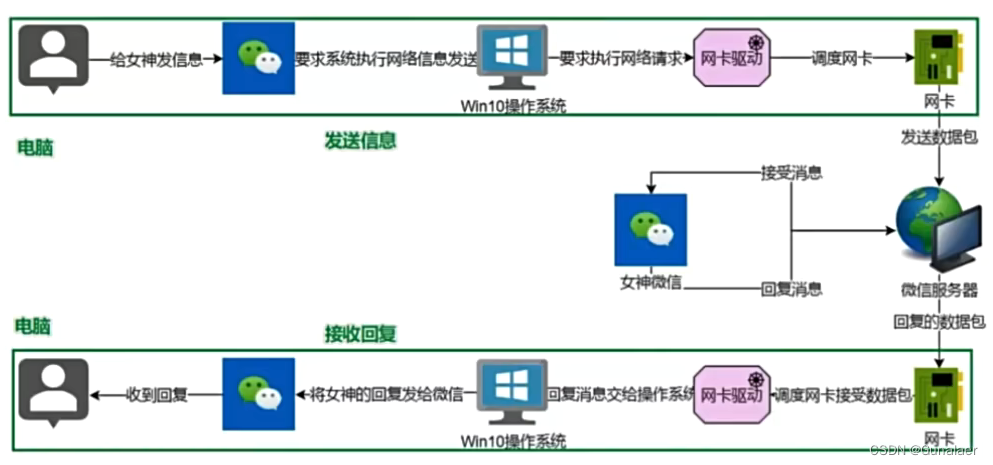
Linux初识
Linux的诞生
Linux创始人:林纳斯托瓦兹
Liux诞生于1991年,作者上大学期间
因为创始人在上大学期间经常需要浏览新闻和处理邮件,发现现有的操作系统不好用,于是他决心自己写一个保护模式下的操作系统,这就是Liux的原型,当时他21岁,后来经过全世界网友的支持,现在能够兼容多种硬件,成为最为流行的服务器操作系统之一。
Linux内核
Linux系统的组成如下:
- Linux系统内核
- 系统级应用程序
- 内核提供系统最核心的功能,如:调度CPU、调度内存、调度文件系统、调度网络通讯、调度IO等。
- 系统级应用程序,可以理解为出厂自带程序,可供用户快速上手操作系统,如:文件管理器、任务管理器、图片查看、音乐播放等。
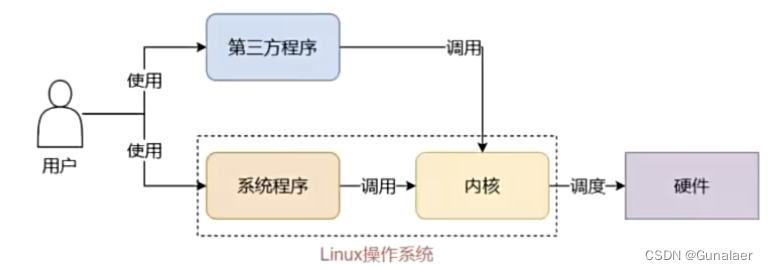
无论是系统程序还是第三方程序,都是通过调度内核完成硬件的调度。
可以看出,内核是Liux操作系统最核心的所在,系统级应用程序只是锦上添花.
Liux内核是免费开源的,任何人都可以下载内核源码并查看且修改。
可以通过:https://www.kernel.org去下载Linux内核.
Linux发行版
任何人都可以封装Linux,目前市面上由非常多的Linux发行版。最火热的是CentOS和ubuntu。
虚拟机
借助虚拟化技术,我们可以在系统中,通过软件:模拟计算机硬件,并给虚拟硬件安装真实的操作系统。
VMware安装
Vmware17下载地址:(包括激活方法)
https://pan.baidu.com/s/1SPJb9klDfeMHSNnVGh0puA?pw=63cc
安装完成之后,检查网络适配器,是否出现Vmware1和Vmware8
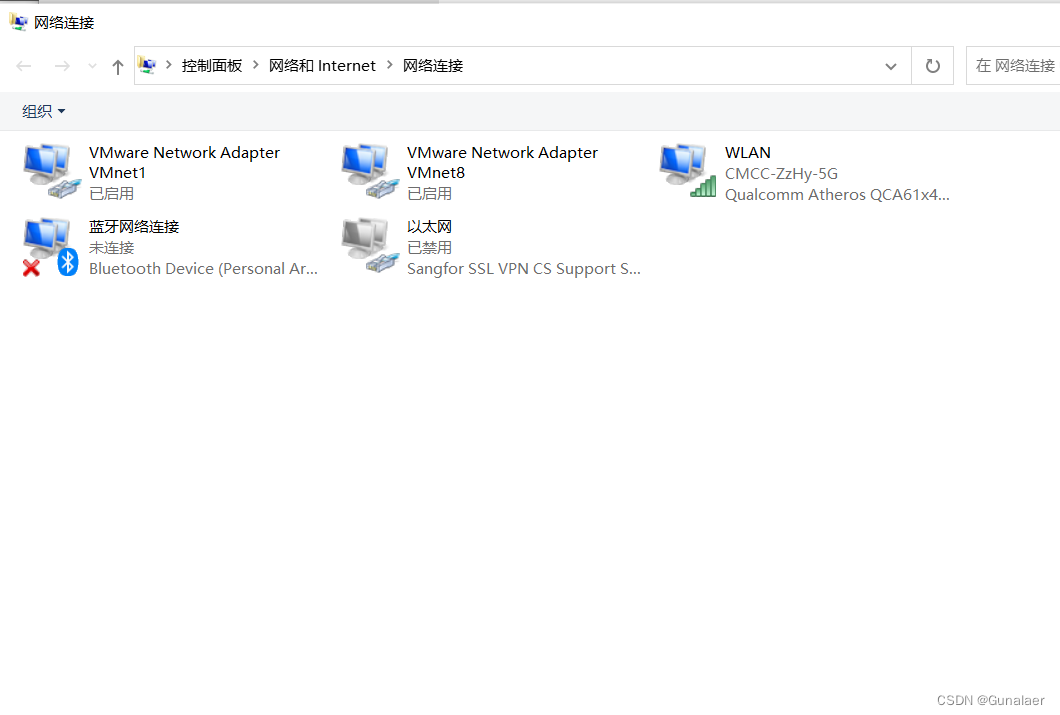
CentOS下载链接
https://vault.centos.org/7.6.1810/isos/x86_64/CentOS-7-x86_64-DVD-1810.iso
远程连接Linux系统
对于操作系统的使用,有2种使用形式:
- 图形化页面使用操作系统
- 以命令的形式使用操作系统
不论是Windows还是Linux亦或是MacOS系统,都是支持这两种使用形式。
- 图形化:使用操作系统提供的图形化页面,以获得图形化反馈的形式去使用操作系统。
- 命令行:使用操作系统提供的各类命令,以获得字符反馈的形式去使用操作系统。
尽管图形化是大多数人使用计算机的第一选择,但是在Linux操作系统上,这个选择被反转了。
无论是企业开发亦或是个人开发,使用Linux操作系统,多数都是使用的:命令行。
这是因为:
- Linux从诞生至今,在图形化页面的优化上,并未重点发力。所以Linux操作系统的图形化页面:不好用、不稳定。
- 在开发中,使用命令行形式,效率更高,更加直观,并且资源占用低,程序运行更稳定。
FinalShell
我们使用VMware可以得到Linux虚拟机,但是在VMware中操作Linux的命令行页面不太方便,主要是:
- 内容的复制、粘贴跨越VMware不方便
- 文件的上传、下载跨越VMware不方便
- 也就是和Linux系统的各类交互,跨越VMware不方便
我们可以通过第三方软件,FinalShell,远程连接到Linux操作系统之上。
并通过FinalShell去操作Linux系统。
这样各类操作都会十分的方便。
FinalShell下载地址http://www.hostbuf.com/downloads/finalshell_install.exe
FinalShell连接Linux
在虚拟机右键打开命令行窗口
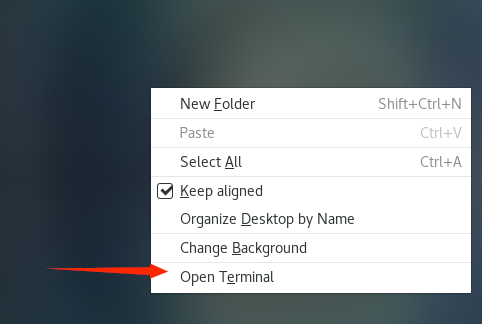
在命令行输入 ifconfig
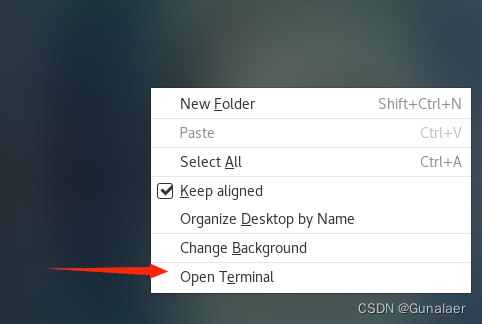

可以看到我们的虚拟ip地址为192.168.211.128
- 打开finalshell,依次点击
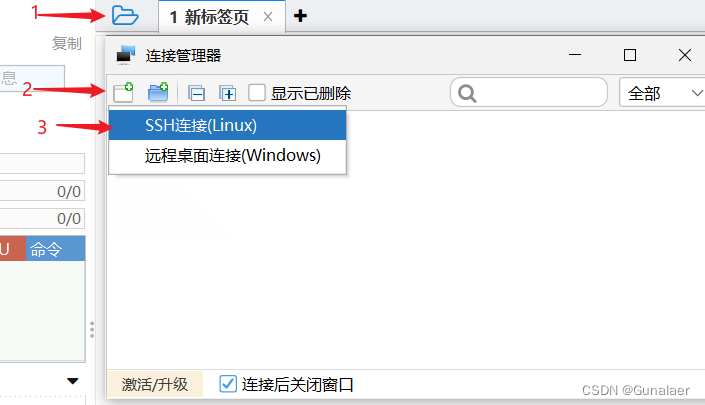

最后,打开就能看到如下界面

当我们因为关机等原因导致ip地址发生变换的时候,我们可以修改finalshell的连接地址

WSL配置Ubuntu
WSL:Windows Subsystem for Linux,是用于Windows.系统之上的Linux子系统。
作用很简单,可以茌Windows系统中获得Linux系统环境,并完全直连计算机硬件,无需通过虚拟机虚拟硬件。
步骤:
- 打开应用与功能设置,点击右上角的程序与功能

- 点击启用或关闭Windows功能

- 在适用于Linux的Windows子系统前打勾,然后一定要重启电脑。
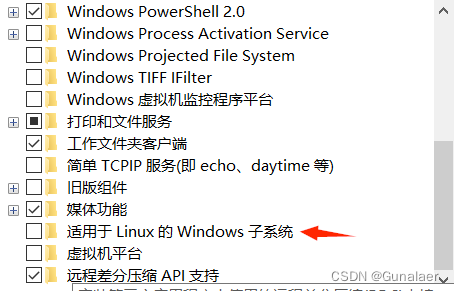
- 在微软商店下载ubuntu。
Linux常用命令
- 在Linux系统中,路径之间的层级关系,使用:/来表示
- 在Windows系统中,路径之间的层级关系,使用:\来表示

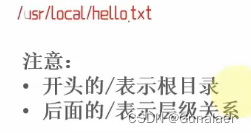
1.入门
无论是什么命令,用于什么用途,在Liux中,命令有其通用的格式:
command [-options] [parameter]*
- command:命令本身
- -options:[可选,非必填]命令的一些选项,可以通过选项控制命令的行为细节
- parameter:[可选,非必填]命令的参数,多数用于命令的指向目标等
2.ls命令
ls命令的作用是列出目录下的内容,语法细节如下:
ls [-a -l -h] [linux路径]
- -a -l -h是可选的选项
- Linux路径是此命令可选的参数
当不使用选项和参数,直接使用ls命令本体,表示:以平铺形式,列出当前工作目录下的内容

- ls命令的作用是? 在命令行中,以平铺的形式,展示当前工作目录(默认HOME目录)下的内容(文件或文件夹)
- HOME目录是? 每一个用户在Linux系统的专属目录,默认在:/home/用户名
- 当前工作目录? Linux命令行在执行命令的时候,需要一个工作目录,打开命令行程序(终端)默认设置工作目录在用户的HOME目录
-a选项
-a选项,表示:all的意思,即列出全部文件(包含隐藏的文件/文件夹)

-l选项
-l选项,表示:以列表(竖向排列)的形式展示内容,并展示更多信息
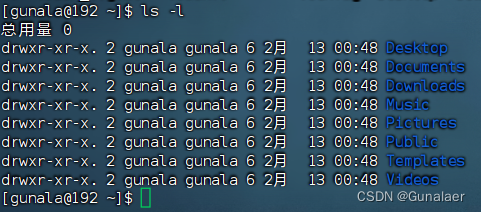
-h选项
展示文件大小单位,
必须要搭配-l一起使用
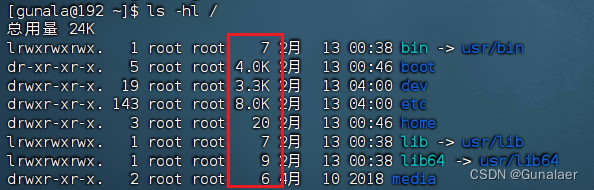
选项的组合使用
ls-l-als-alls-la
意思是相同的,都是表示以列表的形式展示目录,并展示隐藏文件信息。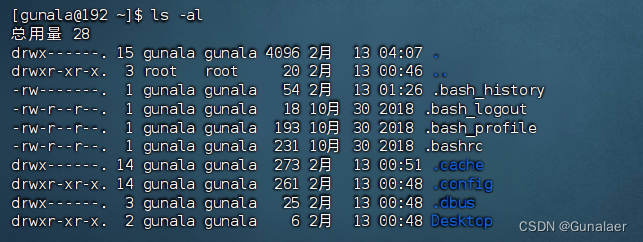
cd命令
当Linux终端(命令行)打开的时候,会默认以用户的HOME目录作为当前的工作目录
我们可以通过cd命令,更改当前所在的工作目录。
cd命令来自英文:Change Directory
语法:cd [Linux路径]
- cd命令无需选项,只有参数,表示要切换到哪个目录下
- cd命令直接执行,不写参数,表示回到用户的HOME目录

3.pwd命令
通过s来验证当前的工作目录,其实是不恰当的。
我们可以通过pWd命令,来查看当前所在的工作目录。
pwd命令来自:Print Work Directory
语法:pwd
- pwd命令,无选项,无参数,直接输入pwd即可

4.相对路径和绝对路径

- 绝对路径:以根目录为起点,描述路径的一种写法,路径描述以/开头
- 相对路径:以当前目录为起点,描述路径的一种写法,路径描述无需以/开头
特殊路径符:
- . 表示当前目录,比如cd ./Desktop表示切换到当前目录下的Desktop目录内,和cd Desktop效果一致
- … 表示上一级目录,比如:cd… 即可切换到上一级目录,cd …/… 切换到上二级的目录
- ~ 表示HOME目录,比如:cd ~即可切换到HOME目录或cd ~/Desktop,切换到HOME内的Desktop目录

5.mkdir命令
- mkdir命令的语法和功能
- mkdir用以创建新的自录(文件夹)
- 语法:mkdir [-p] Linux路径
- 参数必填,表示要创建的目录的路径,相对、绝对、特殊路径符都可以使用

- -p选项的作用 可选,表示自动创建不存在的父目录,适用于创建连续多层级的目录

注意:创建文件夹需要修改权限,请确保操作均在HOME目录内,不要在HOME外操作 涉及到权限问题,HOME外无法成功 后续我们会讲解权限管控的知识
6.文件操作命令
(1)touch创建文件
可以通过touch命令创建文件
语法:touch Linux路径
- touch命令无选项,参数必填,表示要创建的文件路径,相对、绝对、特殊路径符均可以使用

(2)cat查看文件内容
准备好文件内容后,可以通过cat查看内容。
语法:cat Linux路径
cat同样没有选项,只有必填参数,参数表示:被查看的文件路径,相对、绝对、特殊路径符都可以使用
(3)more查看文件内容
more命令同样可以查看文件内容,同cat不同的是:
- cat是直接将内容全部显示出来
- more支持翻页,如果文件内容过多,可以一页页的展示
语法:more Linux路径
同样没有选项,只有必填参数,参数表示:被查看的文件路径,相对、绝对、特殊路径符都可以使用
Linux系统内置有一个文件,路径为:/etc/services,可以使用more命令查看
more /etc/services
- 在查看的过程中,通过空格翻页
- 通过q退出查看
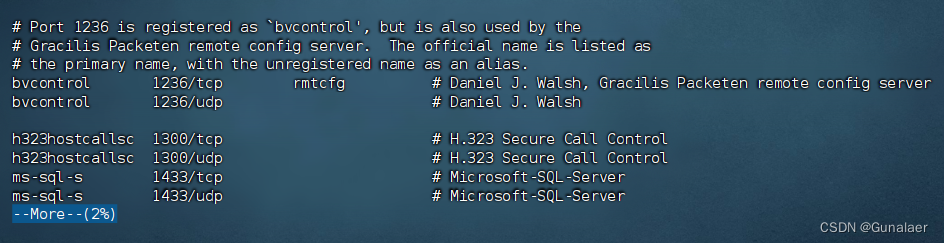
(4)cp复制文件文件夹
cp命令可以用于复制文件\文件夹,cp命令来自英文单词:copy
语法:cp [-r] 参数1 参数2
- -r选项,可选,用于复制文件夹使用,表示递归
- 参数1,Linux路径,表示被复制的文件或文件夹
- 参数2,Linux路径,表示要复制去的地方

(5)mv移动文件或文件夹
mv命令可以用于移动文件\文件夹,mv命令来自英文单词:move
语法:mv 参数1 参数2
- 参数1,Linux路径,表示被移动的文件或文件夹
- 参数2,Linux路径,表示要移动去的地方,如果目标不存在,则进行改名(即有重命名的效果),确保目标存在
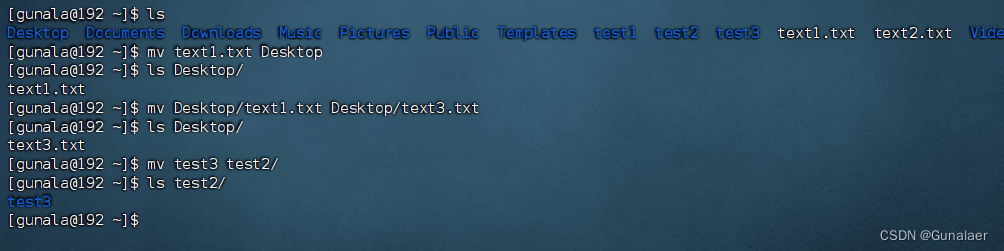
(6)rm删除文件、文件夹
rm命令可用于删除文件、文件夹
rm命令来自英文单词:remove
语法:rm [-r -f] 参数1 参数2 … 参数N
- 同cp命令一样,**-r** 选项用于删除文件夹
- -f表示force,强制删除(不会弹出提示确认信息)
- 普通用户删除内容不会弹出提示,只有root管理员用户删除内容会有提示
所以一般普通用户用不到-选项
参数1、参数2、、参数N表示要删除的文件或文件夹路径,按照空格隔开
rm命令支持通配符,用来做模糊匹配
符号表示通配符,即匹配任意内容(包含空),示例:
- test*,表示匹配任何以test开头的内容
- *test,表示匹配任何以test结尾的内容
- test,表示匹配任何包含test的内容
- 可以通过su - root,并输入密码******(和普通用户默认一样)临时切换到root用户体验
- 通过输入ext命令,退回普通用户。(临时用root,用完记得退出,不要一直用

7.which命令
Linux命令,其实它们的本体就是一个个的二进制可执行程序。
和Windows系统中的.exe文件,是一个意思。
我们可以通过Which命令,查看所使用的一系列命令的程序文件存放在哪里
语法:which 要查找的命令
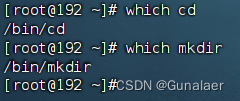
8.find命令
- 按文件名查找
在Linux系统中,我们可以通过find命令去搜索指定的文件。
语法:find 起始路径 -name “被查找文件名”
find语法支持通配符
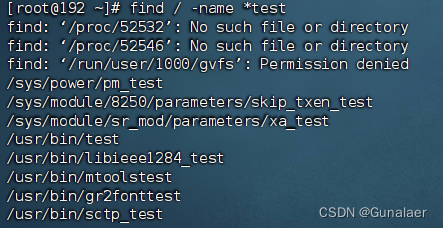
最好在root用户下查找
- 按文件大小查找
语法:find 起始路径 -size +| -n [kMG]
- +、-表示大于和小于
- n表示大小数字
- k,M,G表示大小单位,k(小写字母)表示kb,M表示MB,G表示GB
示例:
- 查找小于10KB的文件:find / -size -10k
- 查找大于100MB的文件:
- 查找大于1GB的文件:find / -size +1G

9.grep命令
可以通过grep命令,从文件中通过关键字过滤文件行。
语法:grep [-n] 关键字 文件路径
- 选项-n,可选,表示在结果中显示匹配的行的行号。
- 参数,关键字,必填,表示过滤的关键字,带有空格或其它特殊符号,建议使用" "将关键字包围起来
- 参数,文件路径,必填,表示要过滤内容的文件路径,可作为内容输入端口


10.wc命令做数量统计
可以通过wc命令统计文件的行数、单词数量等
语法:wc [-c -m -l -w] 文件路径
- 选项,-c,统计bytes数量
- 选项,-m,统计字符数量
- 选项,-l,统计行数
- 选项,-w,统计单词数量
- 参数,文件路径,被统计的文件,可作为内容输入端口
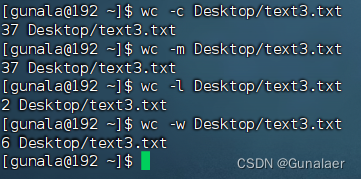
11.管道符 |
管道符的含义是:将管道符左边命令的结果,作为右边命令的输入
例如:
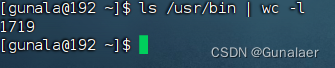

12.echo命令(输出命令)
可以使用echo命令在命令行内输出指定内容
语法:echo 输出的内容
- 无需选项,只有一个参数,表示要输出的内容,复杂内容可以用" "包围
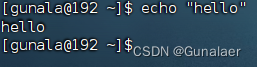
13.反引号
看一下如下命令:echo pwd
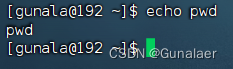
本意是想,输出当前的工作路径,但是pwd被作为普通字符输出了。
我们可以通过将命令用反引号(通常也称之为飘号)`将其包围
被包围的内容,会被作为命令执行,而非普通字符
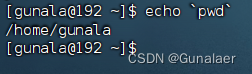
14.重定向符
重定向符:>和>>
将左侧命令的结果,覆盖写入到符号右侧指定的文件中
将左侧命令的结果,追加写入到符号右侧指定的文件中

15.tail命令
使用tail命令,可以查看文件尾部内容,跟踪文件的最新更改,语法如下:
tail [-f -num] Linux路径
- 参数,Linux路径,表示被跟踪的文件路径
- 选项,-f,表示持续跟踪
- 选项,-num,表示,查看尾部多少行,不填默认10行
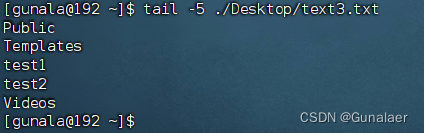
16.Vi编辑器
- 什么是vi/vim编辑器? vi|vim编辑器,就是命令行模式下的文本编辑器,用来编辑文件 vim是vi的升级版,一般用vim即可,包含全部vi功能
- 基础命令vi 文件路径****vim 文件路径
- 工作模式
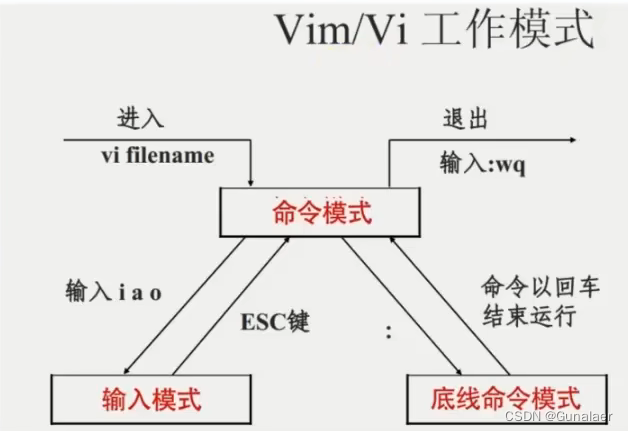
(1)命令模式快捷键
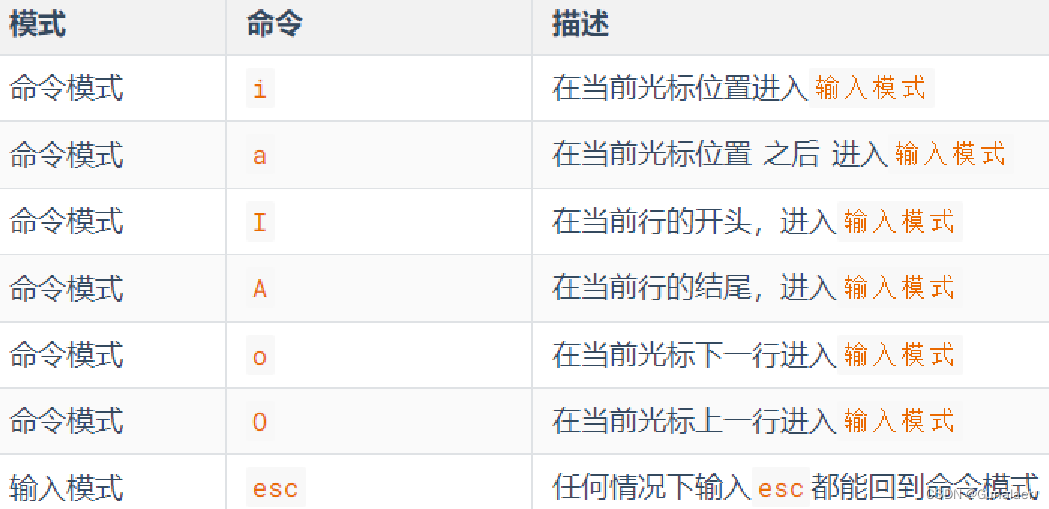
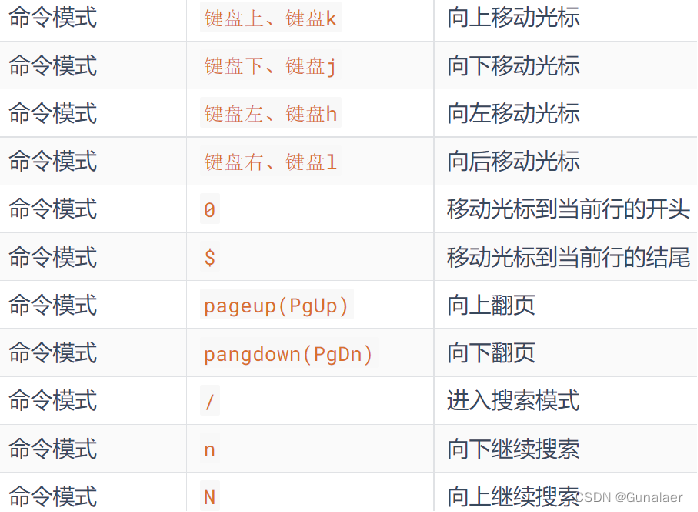
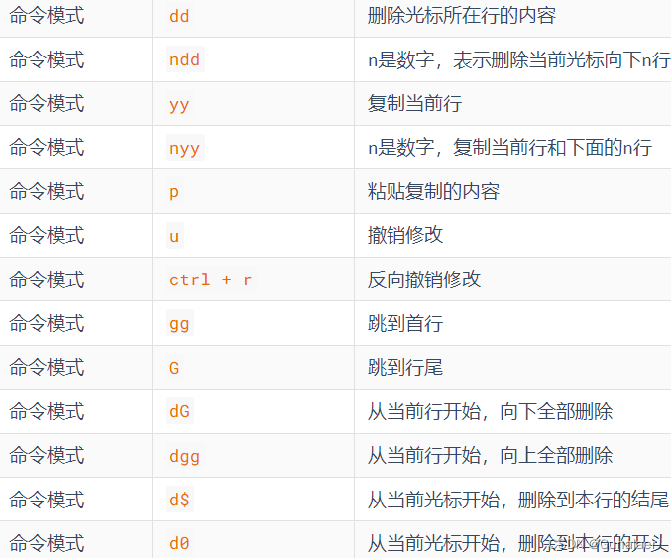
(2)底线命令快捷键
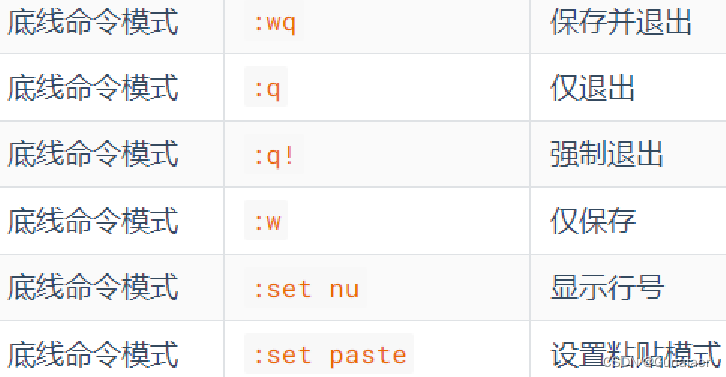
Linux用户和权限
1.root用户
root用户拥有最大的系统操作权限,而普通用户在许多地方的权限是受限的。
例如:普通用户无法在home目录外创建文件夹,而root用户可以。
su命令和exit命令
su命令就是用于账户切换的系统命令,其来源英文单词:Switch User
语法:su [-] [用户名]
- -符号是可选的,表示是否在切换用户后加载环境变量,建议带上
- 参数:用户名,表示要切换的用户,用户名也可以省略,省略表示切换到root
- 切换用户后,可以通过exit命令退回上一个用户,也可以使用快捷键:ctrl+d
sudo命令
sudo命令可以让用户执行命令时临时获得root权限。
语法:sudo 其它命令
- 在其它命令之前,带上sudo,即可为这一条命令临时赋予root授权
- 但是并不是所有的用户,都有权利使用sudo,我们需要为普通用户配置sudo认证
为普通用户配置sudo认证
切换到root用户,执行visudo命令,会自动通过vi编辑器打开:etc/sudoers
在文件的最后添加:
用户名 ALL=(ALL) NOPASSWD:ALL
其中用户名指为哪个用户配置,最后的NOPASSWD:ALL表示使用sudo命令,无需输入密码
最后通过:wq保存
切换回普通用户

执行的命令,均以root运行
2.用户、用户组
Linux系统中可以:
- 配置多个用户
- 配置多个用户组
- 用户可以加入多个用户组中
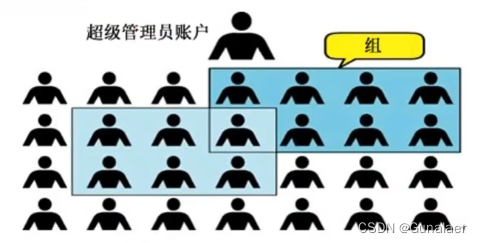
Linux中关于权限的管控级别有2个级别,分别是:
- 针对用户的权限控制
- 针对用户组的权限控制
用户组管理
以下命令需root用户执行
- 创建用户组groupadd 用户组名
- 删除用户组groupdel 用户组名
用户管理
以下命令需root用户执行
- 创建用户useradd [-g-d] 用户名- 选项:一g指定用户的组,不指定-g,会创建同名组并自动加入,指定-g需要组已经存在,如已存在同名组,必须使用-g- 选项:-d指定用户HOME路径,不指定,HOME目录默认在:/home/用户名

- 删除用户userdel [-r] 用户名- 选项:-r,删除用户的HOME目录,不使用-r,别除用户时,HOME目录保留
 ###### 记录问题(userdel失效):
###### 记录问题(userdel失效):userdel: user test2 is currently used by process 59661这个的原因是切换回root用户之后,test2用户还被某个进程占用。解决方案:ctrl+d(退出当前用户)第一次使用ctrl+d退出root用户,回到test用户;第二次使用ctrl+d退出test2用户,此时会返回到root用户(再按ctrl+d退出登陆连接),此时使用userdel test2 正常删除。 - 查看用户所属组**id [用户名]** 在root下可以查看别的用户- 参数:用户名,被查看的用户,如果不提供则查看自身
- 修改用户所属组usermod -aG 用户组 用户名,将指定用户加入指定用户组
- getent1. 查看系统中的用户组
语法:getent passwd
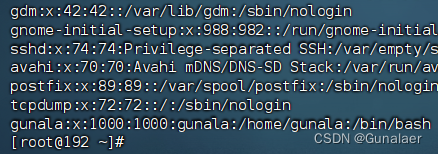
用户名:密码(X):用户ID:组ID:描述信息(无用):HOME目录:执行终端(默认bash)
2. 查看系统中的用户组
语法:getent group
3.查看权限控制信息
认知权限信息
通过ls -l 可以以列表形式查看内容,并显示权限细节。
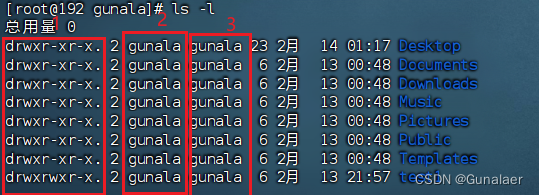
- 序号1,表示文件、文件夹的权限控制信息
- 序号2,表示文件、文件夹所属用户
- 序号3,表示文件、文件夹所属用户组
权限细节总共10个槽位
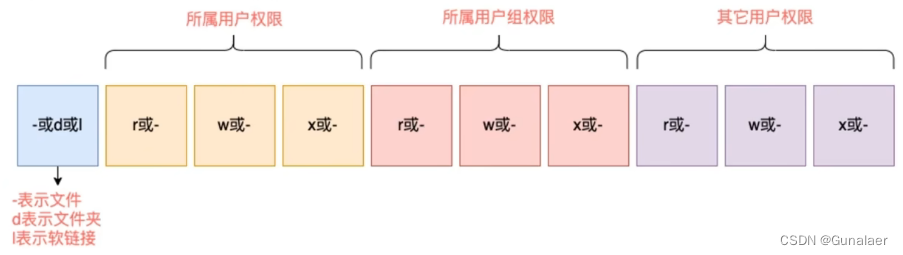
rwx
r:read读取权限, w:write写入权限, x:execute执行权限
- r,针对文件可以查看文件内容 - 针对文件夹,可以查看文件夹内容,如ls 命令
- w,针对文件表示可以修改此文件 - 针对文件夹,可以在文件夹内:创建、删除、改名等操作
- x,针对文件表示可以将文件作为程序执行 - 针对文件夹,表示可以更改工作目录到此文件夹,即cd进入
4.修改权限信息
chmod命令
使用chmod命令,修改文件、文件夹的权限信息。
注意,只有文件、文件夹的所属用户或root用户可以修改。
语法:chmod [-R] 权限 文件或文件夹
- 选项:-R,对文件夹内的全部内容应用同样的操作
示例:
- chmod u=rwx,g=rx,o=x hello.txt,将文件权限修改为:rwxr-x–x
- 其中:u表示user所属用户权限,g表示group组权限,o表示other其它用户权限
权限的数字序号
权限可以用3位数字来代表,第一位数字表示用户权限,第二位表示用户组权限,第三位表示其它用户权限。
数字的细节如下:r记为4,w记为2,x记为1,可以有:
- 0:无任何权限,即—
- 1:仅有x权限,即–x
- 2:仅有w权限,即-w-
- 3:有w和x权限,即-wx
- 4:仅有权限,即r–
- 5:有r和x权限,即r-x
- 6:有r和w权限,即rw-
- 7:有全部权限,即rwx
例如:chmod 731 text.txt 表示修改text.txt的权限为对于所属用户有全部权限,对所属用户组有写入和执行权限,对其他用户仅有执行权限
chown命令
使用chown命令,可以修改文件、文件夹的所属用户和用户组
普通用户无法修改所属为其它用户或组,所以此命令只适用于root用户执行
语法:chown [-R] [用户] [:] [用户组] 文件或文件夹
- 选项,-R,同chmod,对文件夹内全部内容应用相同规则
- 选项,用户,修改所属用户
- 选项,用户组,修改所属用户组
- :用于分隔用户和用户组
示例:
- chown root hello.txt,将hello.txt所属用户修改为root
- chown :root hello.txt,将hello.txt所属用户组修改为root
- chown root:gunala hello.txt,将hello.txt所属用户修改为root,用户组修改为gunala
- chown -R root test,将文件夹test的所属用户修改为root并对文件夹内全部内容应用同样规则
Linux实用操作
1.常用快捷键
- ctrl+c强制停止
- ctrl+d退出登出
- history查看历史命令
- !命令前缀,自动匹配上一个命令
- ctrl+r,搜索历史命令
- ctrl+a|e,光标移动到命令开始或结束
- ctl+←|→,左右跳单词
- ctrl+l或clear命令清屏
2.软件安装
yum命令
yum:RPM包软件管理器,用于自动化安装配置Liux软件,并可以自动解决依赖问题。
语法:yum [-y] [install remove search] 软件名称
选项:
- -y,自动确认,无需手动确认安装或卸载过程
- install::安装
- remove:卸载
- search:搜索
yum命令需要root权限哦,可以su切换到root,或使用sudo提权。 yum命令需要联网
3.systemctl命令
Linux系统很多软件(内置或第三方)均支持使用systemctl命令控制:启动、停止、开机自启
能够被systemctl管理的软件,一般也称之为:服务
语法:systemctl start|stop|status|enable|disable 服务名
- start启动
- stop关闭
- status查看状态
- enable开启开机自启
- disable关闭开机自启
系统内置的服务比较多,比如:
- NetworkManager,主网络服务
- network,副网络服务
- firewalld,防火墙服务
- sshd,ssh服务(FinalShell远程登录Linux使用的就是这个服务)

4.ln软链接
在系统中创建软链接,可以将文件、文件夹链接到其它位置。
类似Windows系统中的《快捷方式》
语法:ln -s 参数1 参数2
-s选项,创建软连接
- 参数1:被链接的文件或文件夹
- 参数2:要链接去的目的地
实例:
- In-s /etc/yum.conf ~/yum.conf
- In -s /etc/yum ~/yum
5.Date命令
通过date命令可以在命令行中查看系统的时间
语法:date [-d] [+格式化字符串]
- -d按照给定的字符串显示日期,一般用于日期计算
- 格式化字符串:通过特定的字符串标记,来控制显示的日期格式- %Y年- %y年份后两位数字- %m月份(01,12)- %d日(01,31)- %H小时(00,23)- %M分钟(00,59)- %S秒(00,60)- %s自1970-01-01 00:00:00 UTC 到现在的秒数
例如:显示2024-01-01 00:00:00的格式的日期
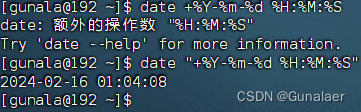
由于日期与时间之间有空格,会被错认为是额外的操作数。所以可以在格式化的字符串上加上字符串标识符“”
-d选项,可以按照给定的字符串显示日期,一般用于日期计算
date-d"+1 day" +%Y%m%d
#显示后一天的日期date-d"-1 day" +Y%m%d
#显示前一天的日期date-d"-1 month" +Y%m%d
#显示上一月的日期date-d"+1 month" +Y%m%d
#显示下一月的日期date-d"-1 year" +%Y%m%d
#显示前一年的日期date-d"+1 year" +%Y%m%d
#显示下一年的日期
其中支持的时间标记为:
- year年
- month月
- day天
- hour小时
- minute分钟
- second秒
-d 选项可以和格式化字符串配合一起使用哦
修改时区
在linux系统中默认时区是UTC,如何更改成东八区时区呢?
使用root权限,执行如下命令:
rm-f /etc/localtime
sudoln-s /usr/share/zoneinfo/Asia/Shanghai /etc/localtime
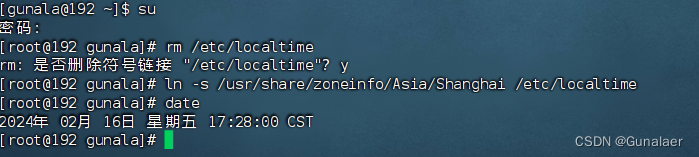
ntp程序
我们可以通过ntp程序自动校准系统时间
安装ntp:
yum-y install ntp
启动并设置开机自启:
systemctl start ntpd
systemctl enable ntpd
当ntpd启动后会定期的帮助我们联网校准系统的时间
也可以手动校准(需root权限):
ntpdate-u ntp.aliyun.com
6.ip地址和主机名
ifconfig
在linux系统中,可以通过ifconfig指令来查看当前主机的ip地址
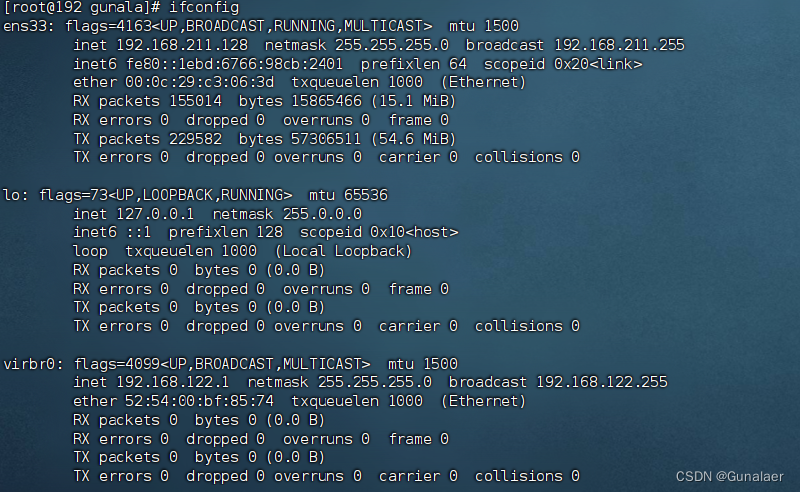
可以看到左边有三个网卡:ens33是主网卡,lo是回环网卡,vir是虚拟网卡
其中,我们只需要关心主网卡就行了。
主机名
可以使用命令:hostname 查看主机名
可以使用命令:hostnamectl set-hostname 主机名,修改主机名(需root)
域名解析

因为是先访问本机中的host文件,查看是否存在映射,所以可以在host文件中配置映射关系。
例如:打开windows下的C:\Windows\System32\drivers\etc\hosts文件。
在其中输入linux的ip地址和自定义的域名
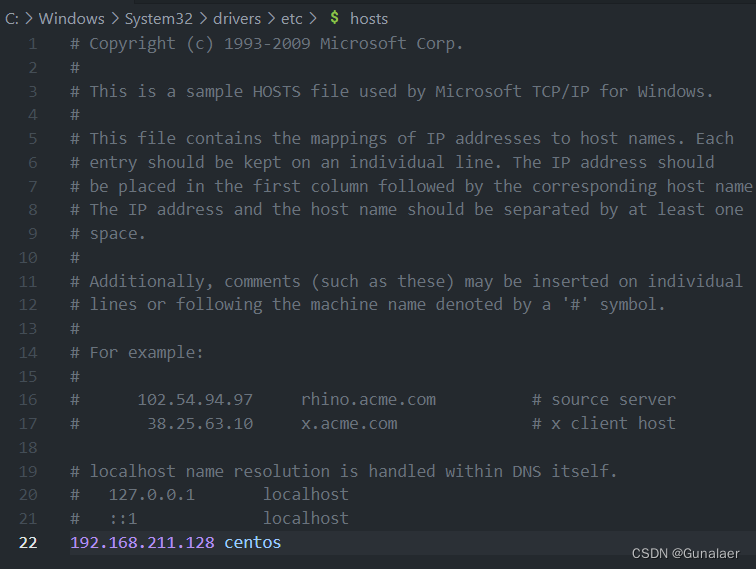
再打开finalshell的连接设置,将主机字段修改成配置的域名
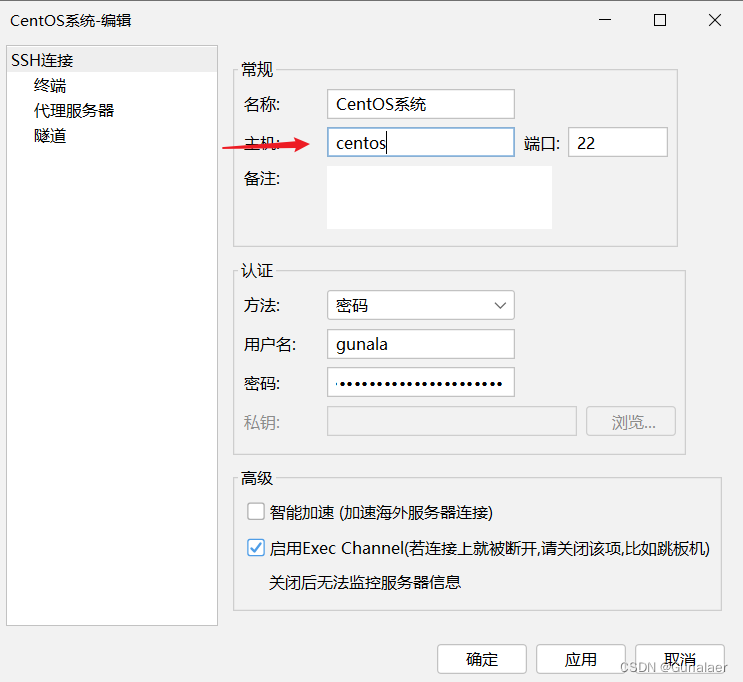
最后重新连接,连接成功!
7.配置linux的固定ip
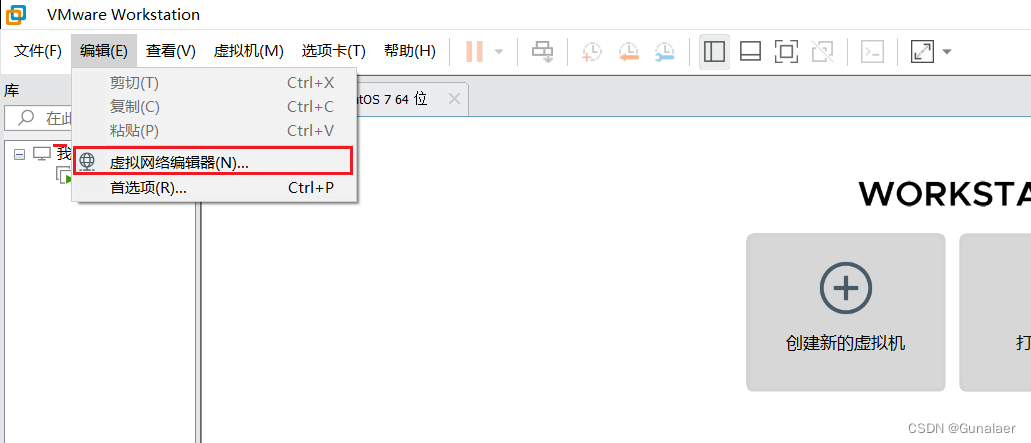
- 选择Vmnet8,注意一定要打开管理员权限,才能修改(点击窗口左下角带盾牌的“更改设置”)
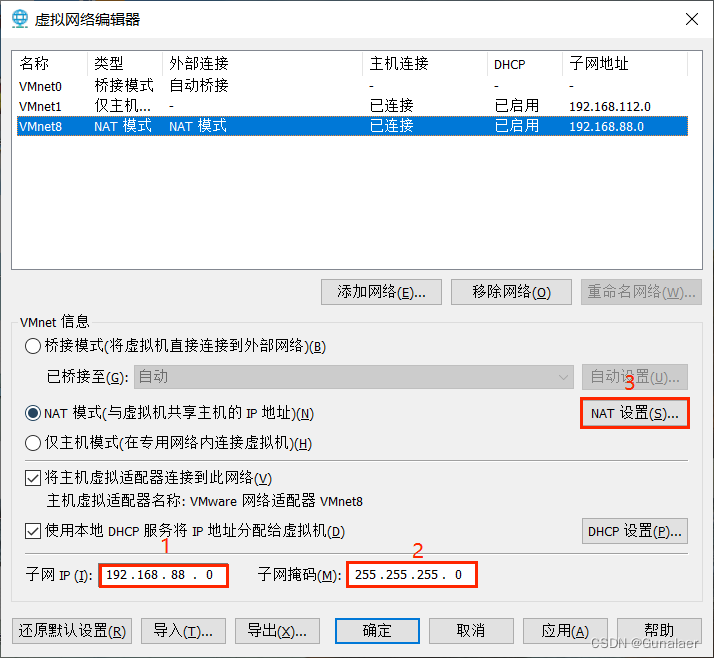
- 网关修改成如下:
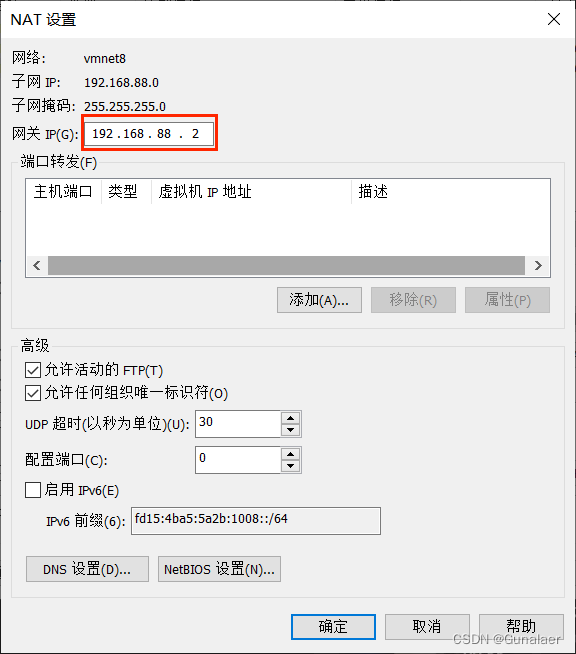
- 确认完后,重启虚拟机。在命令行中切换管理员,打开以下文件:
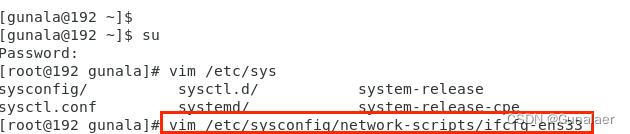
- 添加修改如下:
ZONE=public
IPADDR="192.168.88.138"
NETMASK="255.255.255.0"
GETWAY="192.168.88.2"
DNS1="192.168.88.2"
- 最后重启network服务
systemctl stop networksystemctl start network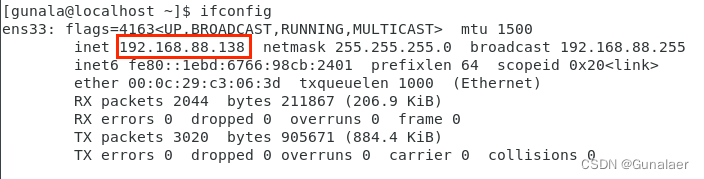
8.ping命令
可以通过pig命令,检查指定的网络服务器是否是可联通状态
语法:ping [-c num] ip或主机名
选项:-c,检查的次数,不使用-c选项,将无限次数持续检查
参数:ip或主机名,被检查的服务器的ip地址或主机名地址
记录问题:网络无法到达
解决办法:首先检查上一步固定ip是否有误
vi /etc/sysconfig/network-scripts/ifcfg-ens33
重启网络:
systemctl restart network
如果没有问题,检查网关:
- 查看网卡
nmcli connection show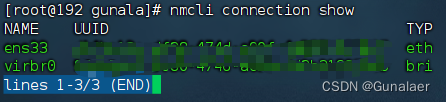
- 查看网关
service NetworkManager stoproute -n
若如图未配置正确,
route add default gw 000.000.000.000
route -n
这里000.000.000.000是指你自己上一步在固定ip时配置的网关
最后应该就没问题了
9.wget命令
wgt是非交互式的文件下载器,可以在命令行内下载网络文件
语法:wget [-b] url
- 选项:-b,可选,后台下载,会将日志写入到当前工作目录的wget-log文件
- 参数:url,下载链接
10.curl命令
该命令既可以发送网络请求,也可以下载文件
语法:curl [-O] url
-,表示下载文件
11.端口
端口,是设备与外界通讯交流的出入口。端口可以分为:物理端口和虚拟端口两类
- 物理端口:又可称之为接口,是可见的端口,如USB接口,RJ45网口,HDM端口等
- 虚拟端口:是指计算机内部的端口,是不可见的,是用来操作系统和外部进行交互使用的
端口就是锁定计算机上的程序,比如ip就是小区,程序就是住户,而端口就是门牌号
Liux系统是一个超大号小区,可以支持65535个端口,这6万多个端口分为3类进行使用:
- 公认端口:1~1023,通常用于一些系统内置或知名程序的预留使用,如SSH服务的22端口,HTTPS服务的443端口。非特殊需要,不要占用这个范围的端口
- 注册端口:1024~49151,通常可以随意使用,用于松散的绑定一些程序服务
- 动态端口:49152~65535,通常不会固定绑定程序,而是当程序对外进行网络链接时,用于临时使用。
查看端口占用
可以通过Liux命令去查看端口的占用情况
- 使用nmap命令,安装nmap: yum -y install nmap 语法nmap被查看的IP地址
- 可以通过netstat命令,查看指定端口的占用情况 语法:netstat -anp | grep 端口号,安装netstat:yum -y install net-tools其实就是查找所有端口,然后过滤出对应的端口还有进程

12.进程
程序运行在操作系统中,是被操作系统所管理的。
为管理运行的程序,每一个程序在运行的时候,便被操作系统注册为系统中的一个:进程
并会为每一个进程都分配一个独有的:进程ID(进程号)
查看进程
可以通过ps命令查看Linux系统中的进程信息
语法:ps [-e-f]
- 选项:-e,显示出全部的进程
- 选项:-f,以完全格式化的形式展示信息(展示全部信息)
一般来说,固定用法就是:ps -ef列出全部进程的全部信息
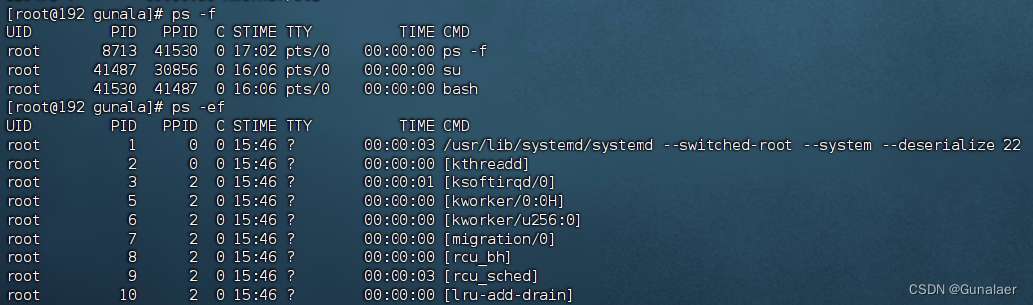
从左到右分别是:
- UD:进程所属的用户D
- PD:进程的进程号D
- PPD:进程的父D(启动此进程的其它进程)
- C:此进程的CPU占用率(百分比)
- STIME:进程的启动时间
- TTY:启动此进程的终端序号,如显示?,表示非终端启动
- TIME:进程占用CPU的时间
- CMD:进程对应的名称或启动路径或启动命令
搜索某个进程
配合管道符和grep命令可以实现查找某个进程

关闭进程
在Linux中,可以通过kill命令关闭进程。
语法:kill [-9] 进程ID
选项:-9,表示强制关闭进程。不使用此选项会向进程发送信号要求其关闭,但是否关闭看进程自身的处理机制。
13.主机状态监控
top命令(查看系统状态)
用法:top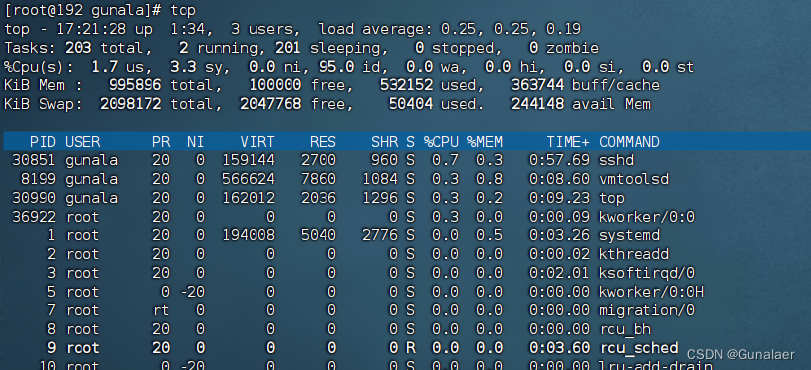
详解:
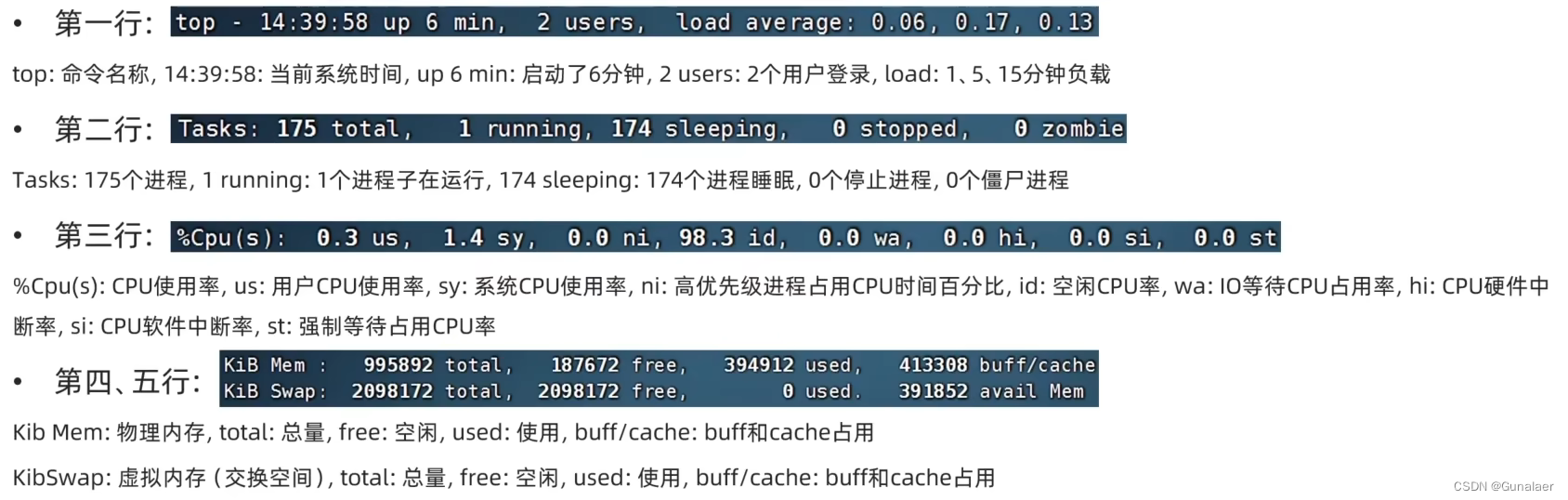
- PID:进程id
- USER:进程所属用户
- PR:进程优先级,越小越高
- NI:负值表示高优先级,正表示低优先级
- VIRT:进程使用虚拟内存,单位KB
- RES:进程使用物理内存,单位KB
- SHR:进程使用共享内存,单位KB
- S:进程状态(S休眠,R运行,Z僵死状态,N负数优先级,I空闲状态)
- %CPU:进程占用CPU率
- %MEM:进程占用内存率
- TIME+:进程使用CPU时间总计,单位1O毫秒
- COMMAND:进程的命令或名称或程序文件骆径
选项:
top命令也支持选项:
选项功能-p只显示某个进程的信息-d设置刷新时间,默认是5s-c显示产生进程的完整命令,默认是进程名-n指定刷新次数,比如top-n3,刷新输出3次后退出-b以非交互非全屏模式运行,以批次的方式执行top,一般配合-指定输出几次统计信息,将输出重定向到指定文件,比如top-b-n3>/tmp/top.tmp-i不显示任何闲置(idle)或无用(zombie)的进程-u查找特定用户启动的进程
当top以交互式运行(非-b选项启动),可以用以下交互式命令进行控制
按键功能h键按下h键,会显示帮助画面c键按下C键,会显示产生进程的完整命令,等同于-c参数,再次按下c键,变为默认显示f键按下f键,可以选择需要展示的项目M键按下M键,根据驻留内存大小(RES)排序P键按下P键,根据CPU使用百分比大小进行排序T键按下T键,根据时间/累计时间进行排序E键按下E键,切换顶部内存显示单位e键按下e键,切换进程内存显示单位l键按下l键,切换显示平均负载和启动时间信息。i键按下i键,不显示闲置或无用的进程,等同于-1参数,再次按下,变为默认显示t键按下t键,切换显示CPU状态信息m键按下m键,切换显示内存信息
磁盘监控
- df命令
用法:df [-h]
选项:-h,以更人性化的单位显示
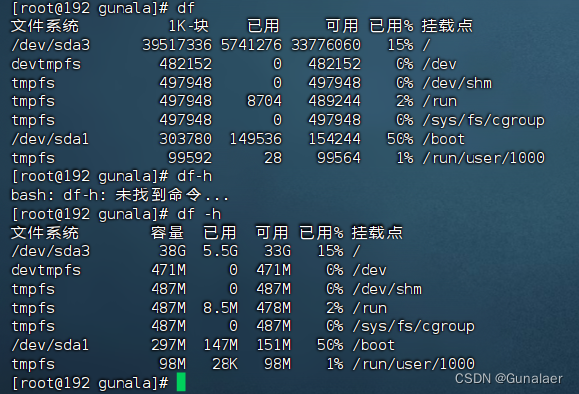
- iostat命令
可以使用iostat查看CPU、磁盘的相关信息
语法:iostat [-x] [num1] [num2]
- 选项:-X,显示更多信息
- num1:数字,刷新间隔,num2:数字,刷新几次

网络监控
可以使用sar命令查看网络的相关统计(sar命令非常复杂,这里仅简单用于统计网络)
语法:sar -n DEV num1 num2
- 选项:-n,查看网络,DEV表示查看网络接口
- num1:刷新间隔(不填就查看一次结束),num2:查看次数(不填无限次数)

信息解读:
- IFACE本地网卡接▣的名称
- xpck/s每秒钟接受的数据包
- txpck/s每秒钟发送的数据包
- xKB/S每秒钟接受的数据包大小,单位为KB
- tKB/S每秒钟发送的数据包大小,单位为KB
- rxcmp/s每秒钟接受的压缩数据包
- txcmp/s每秒钟发送的压缩包
- xmcst/s每秒钟接收的多播数据包
14.环境变量
env命令可以查看系统中所有的环境变量,环境变量是一种keyValue的结构。
环境变量:PATH
我们说无论当前工作目录是什么,都能执行/usr/bin/cd这个程序,这个就是借助环境变量中:
PATH这个项目的值来做到的。

PATH记录了系统执行任何命令的搜索路径,如上图记录了(路径之间以:隔开):
- /usr/local/bin
- /usr/bin
- /usr/local/sbin
- /usr/sbin
- /home/gunala/.local/bin
- /home/gunala/bin
当执行任何命令,都会按照顺序,从上述路径中搜索要执行的程序的本体
${}符号(取到value值)
可以使用{}包裹

自定义环境变量
Liux环境变量可以用户自行设置,其中分为:
临时设置:语法:export 变量名=变量值
永久生效:
- 针对当前用户生效,配置在当前用户的:~/.bashrc文件中
- 针对所有用户生效,配置在系统的:/etc/profile文件中(必须要有root权限)
- 并通过语法:source 配置文件,进行立刻生效,或重新登录FinalShell:生效
环境变量PATH这个项目里面记录了系统执行命令的搜索路径。
这些搜索路径我们也可以自行添加到PATH中去。
测试:
- 在当前HOME目录内创建文件夹,myenv,在文件夹内创建文件mkhaha
- 通过vim编辑器,在mkhaha文件内填入:echo 哈哈哈哈哈
完成上述操作后,随意切换工作目录,执行mkhaha命令尝试一下,会发现无法执行
这是因为刚创建的文件没有执行权限,所以要使用chmod 755 mkhaha修改一下权限
修改PATH的值:
- 临时修改PATH:export PATH=$PATH:/home/gunala/myenv,再次执行mkhaha,无论在哪里都能执行了
- 或将export PATH:=$PATH:/home/gunala/myenv,填入用户环境变量文件或系统环境变量文件中去
15.上传和下载
我们可以通过FinalShell工具,方便的和虚拟机进行数据交换。
在FinalShell软件的下方窗体中,提供了Linux的文件系统视图,可以方便的:
- 浏览文件系统,找到合适的文件,右键点击下载,即可传输到本地电脑
- 浏览文件系统,找到合适的目录,将本地电脑的文件拖拽进入,即可方便的上传数据到Linux中
rz、sz命令
当然,除了通过FinalShell的下方窗体进行文件的传输以外,也可以通过rz、sz命令进行文件传输。
rz、sz命令需要安装,可以通过:**yum -y install Irzsz,**即可安装。
- rz命令,进行上传,语法:直接输入rz即可
- sz命令进行下载,语法:sz 要下载的文件
文件会自动下载到桌面的:fsdownload文件夹中。
16.压缩和解压
tar命令
Linux和Mac系统常用有2种压缩格式,后缀名分别是:
- .tar,称之为tarball,归档文件,即简单的将文件组装到一个.tar的文件内,并没有太多文件体积的减少,仅仅是简单
- 的封装
- .gz,也常见为.tar.gz,gzip格式压缩文件,即使用gzip压缩算法将文件压缩到一个文件内,可以极大的减少压缩后的
- 体积
针对这两种格式,使用tar命令均可以进行压缩和解压缩的操作
语法:tar [-c-v-x-f-z-C] 参数1 参数2…
参数N:
- -c,创建压缩文件,用于压缩模式
- -v,显示压缩、解压过程,用于查看进度
- -x,解压模式
- -f,要创建的文件,或要解压的文件,-f选项必须在所有选项中位置处于最后一个
- -z,gzip模式,不使用-z就是普通的tarball格式
- -C,选择解压的目的地,用于解压模式
压缩
tar的常用组合为:
tar-cvf test.tar 1.txt 2.txt 3.txt
将1.txt2.tbt3.txt压缩到test.tar文件内
tar-zcvf test.tar.gz 1.txt 2.txt 3.txt
将1.txt 2.txt 3.txt压缩到test.tar.gz文件内,使用gzip模式
注意
:
- -z选项如果使用的话,一般处于选项位第一个
- -f选项,必须在选项位最后一个
解压
常用的tar解压组合有
tar-xvf test.tar
解压test.tar,将文件解压至当前目录
tar-xvf test.tar -C /home/gunala
解压test.tar,将文件解压至指定目录(/home/gunala)
tar-zxvf test.tar.gz -C /home/gunala
以gzip模式解压test.tar.gz,将文件解压至指定目录(/home/gunala)
注意:
- -f选项,必须在选项组合体的最后一位
- -z选项,建议在开头位置
- -C选项单独使用,和解压所需的其它参数分开
zip命令解压
可以使用zip命令,压缩文件为zip压缩包
语法:zip [-r] 参数1 参数2··参数N
- -r,被压缩的包含文件夹的时候,需要使用-r选项
压缩
示例:
zip test.zip a.txt b.txt c.txt
将a.txt b.txt c.txt压缩到test.zip文件内
zip-r test.zip test gunala a.txt
将test、gunala两个文件夹和a.txt文件,压缩到test.zip文件内
unzip命令解压
使用unzip命令,可以方便的解压zip压缩包
语法:unzip [-d] 参数
-d,指定要解压去的位置,同tar的-C选项
- 参数,被解压的zip压缩包文件
示例:
unzip test.zip
,将test.zip解压到当前目录
unzip test..zip -d /home/gunala
将test.zip解压到指定文件夹内(/home/gunala)
z-C] 参数1 参数2…
参数N:
- -c,创建压缩文件,用于压缩模式
- -v,显示压缩、解压过程,用于查看进度
- -x,解压模式
- -f,要创建的文件,或要解压的文件,-f选项必须在所有选项中位置处于最后一个
- -z,gzip模式,不使用-z就是普通的tarball格式
- -C,选择解压的目的地,用于解压模式
压缩
tar的常用组合为:
tar-cvf test.tar 1.txt 2.txt 3.txt
将1.txt2.tbt3.txt压缩到test.tar文件内
tar-zcvf test.tar.gz 1.txt 2.txt 3.txt
将1.txt 2.txt 3.txt压缩到test.tar.gz文件内,使用gzip模式
注意
:
- -z选项如果使用的话,一般处于选项位第一个
- -f选项,必须在选项位最后一个
解压
常用的tar解压组合有
tar-xvf test.tar
解压test.tar,将文件解压至当前目录
tar-xvf test.tar -C /home/gunala
解压test.tar,将文件解压至指定目录(/home/gunala)
tar-zxvf test.tar.gz -C /home/gunala
以gzip模式解压test.tar.gz,将文件解压至指定目录(/home/gunala)
注意:
- -f选项,必须在选项组合体的最后一位
- -z选项,建议在开头位置
- -C选项单独使用,和解压所需的其它参数分开
zip命令解压
可以使用zip命令,压缩文件为zip压缩包
语法:zip [-r] 参数1 参数2··参数N
- -r,被压缩的包含文件夹的时候,需要使用-r选项
压缩
示例:
zip test.zip a.txt b.txt c.txt
将a.txt b.txt c.txt压缩到test.zip文件内
zip-r test.zip test gunala a.txt
将test、gunala两个文件夹和a.txt文件,压缩到test.zip文件内
unzip命令解压
使用unzip命令,可以方便的解压zip压缩包
语法:unzip [-d] 参数
-d,指定要解压去的位置,同tar的-C选项
- 参数,被解压的zip压缩包文件
示例:
unzip test.zip
,将test.zip解压到当前目录
unzip test..zip -d /home/gunala
将test.zip解压到指定文件夹内(/home/gunala)
版权归原作者 Gunalaer 所有, 如有侵权,请联系我们删除。